この記事では
2018年4月からスタートした
TBSとテレビ東京系列のVODサービス
「Paravi」の登録方法
を画像を交えて徹底解説していきます。
モットーは「くわしく!わかりやすく!」
説明内容を読みながら
並行して登録手続きを進めていただければ
所要時間は3分くらいで終わるかと思います。
焦らずついてきてください^^
説明する内容はこの3つです。
- スマホからの登録方法
- パソコン(タブレット)からの登録方法
- アプリのインストール方法
それでは始めますよ~^^
Contents
登録手続きに必要な事前準備
Paravi(パラビ)の登録手続きを
スムーズに進めるために
お手元に準備していただくものが
3つあります。
1.メールアドレス
Paravi(パラビ)に登録するためには
メールアドレスが必要です。
【登録に利用できるメールアドレス】
① キャリアメール(スマホ)
- ドコモ:docomo.ne.jp
- ソフトバンク:softbank.ne.jp
- au:ezweb.ne.jp、au.com
- iPhone:icloud.com など
② フリーメール
- Yahoo:yahoo.co.jp
- Gmail:gmail.com など
が利用できます。
2.ログインパスワード
Paravi(パラビ)の登録時に
ログイン時に必要なパスワードを
設定します。
パスワードは
「8~32文字の半角英数字」
です。
- アルファベット(A~Z・a~z)
- 数字(0~9)
のお好きなパスワードを
考えておいてください。
【パスワード設定時の注意】
- メールアドレス
- 生年月日
- 電話番号 など
これらと同じ英数字の
パスワードは
推測されやすく
アカウント乗っ取り
などの迷惑行為を
受ける可能性が高くなります。
必ず違う英数字を利用してください!
3.クレジットカード
Paravi(パラビ)の月額料金は
銀行振込は対応しておらず
クレジットカード決済でしか
支払いできません。
また
無料体験期間終了後は
自動で有料契約に変わるため
初めにクレジットカード番号の
登録をします。
もしクレジットカードを
お持ちでないなら
8000円分のポイントが
キャッシュバックされる
Yahoo! JAPANカードが
おすすめです!
8000ポイントもらえるので
Paraviの月額視聴料金が
『実質8か月間無料』
になりますね!
すでに別のクレジットカードを
持っている方も
新たに作っておくと
タダで8000ポイントも
もらえて絶対お得です。
3つの準備ができたら
次の項目に進みましょう!
事前準備が完了したら
3つの準備ができたら
登録手続きに進みます。
まずはParavi公式ページを開きましょう!
登録用公式ページと
現在開いているページを
交互に見ながら
手続きを進めると
スムーズに登録が完了しますよ^^
それでは登録手続きを始めましょう!
今、このページを見ている
デバイス(端末)の登録方法に
進んでください!
パソコン(タブレット)からの登録方法
こちらでは
パソコン(タブレット)からの
登録手続きを説明します。
1.Paravi公式ページを開く
① 登録用のページを開く
② まずは無料体験」か「新規登録」を選択
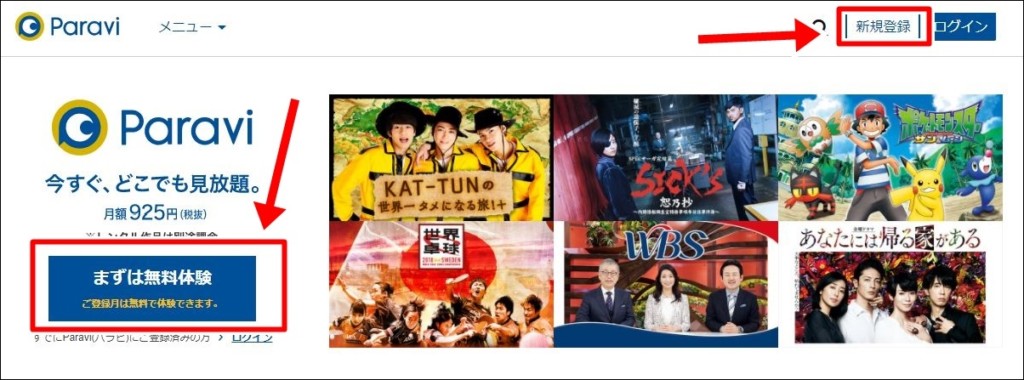
2.メールアドレスを入力
① 「メールアドレスでアカウントを作成」を選択
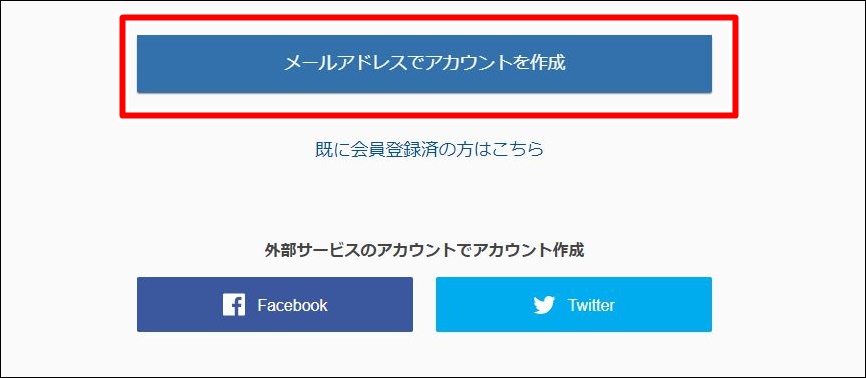
② 各項目に必要事項を入力
- 名前
姓と名に分けて入力 - メールアドレス
登録するメールアドレスを入力
確認用にも同じアドレスを入力
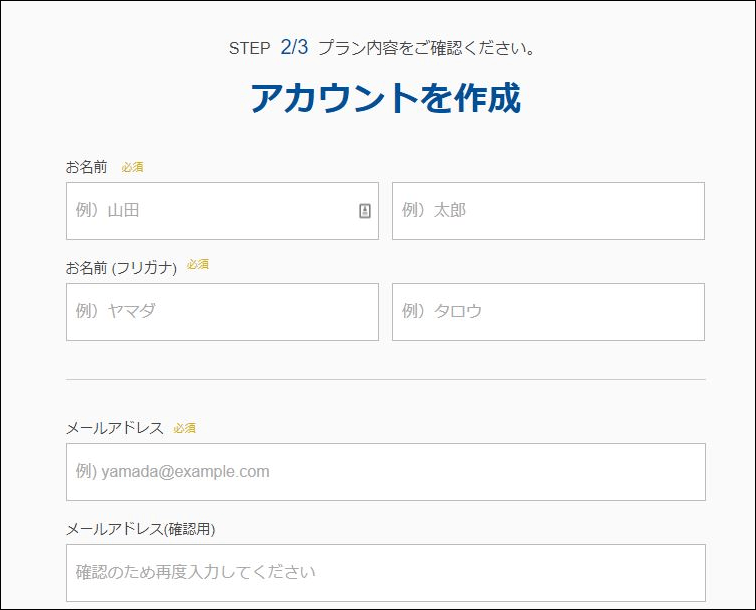
- パスワード
8~32文字の半角英数字を入力 - 生年月日
▼をクリックして生年月日を選択 - 性別
どれかの〇を選択 - お知らせを受け取る
いらない場合はチェックをはずす - 利用規約及びプライバシーポリシー
クリックしてチェックをつける
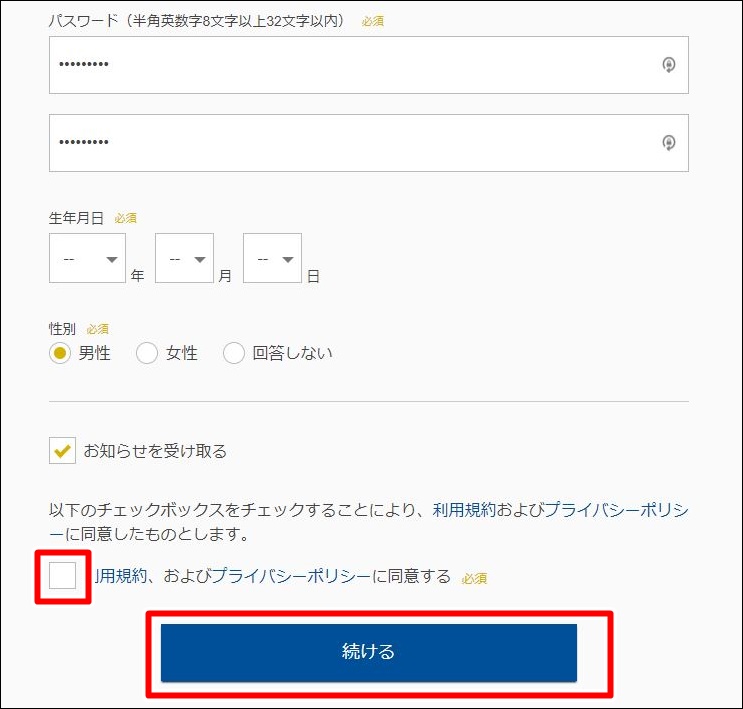
③ 内容を確認して「続ける」をクリック
3.クレジットカード情報を入力
① 各項目に必要事項を入力
- カード番号を入力
「-」ハイフンなしで入力 - カードの有効期限
▼をクリックして「月」「年」を入力
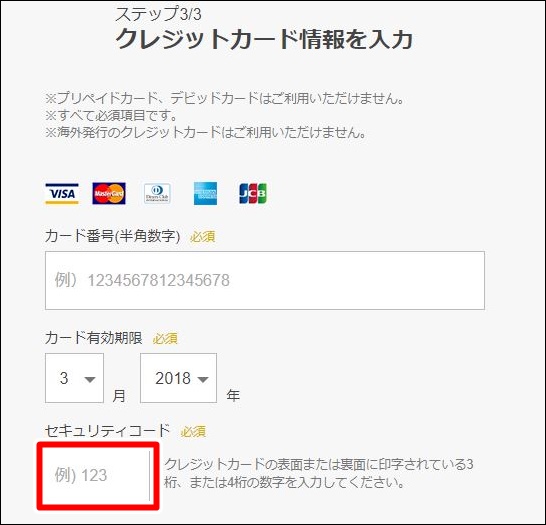
- セキュリティコードを入力
カードに記載された3~4ケタの数字を入力
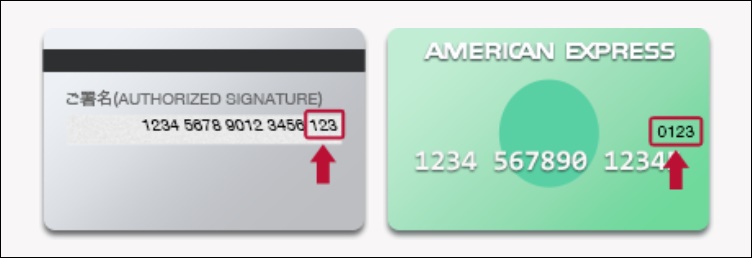
② 「登録する」をクリック
4.登録完了
① 登録内容の確認とアンケート
「登録完了」と表示されます。
下にスクロールしていくと
登録した
- 名前
- メールアドレス
- クレジットカード番号
が確認できます。
さらに下には
アンケートの入力画面があります。
アンケ-トは任意なので
何も入力しなくても問題ありません。
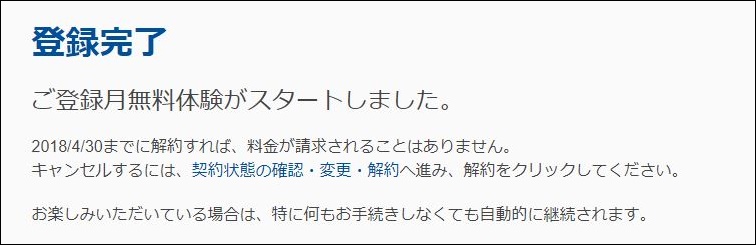
② 「開始する」をクリック
これで
パソコン(タブレット)から
paraviへ登録完了です!
スマホからの登録方法
こちらでは
スマートフォンからの
登録手続きを説明します。
1.Paravi公式ページを開く
① 登録用のページを開く
② 「まずは無料体験」か「新規登録」を選択
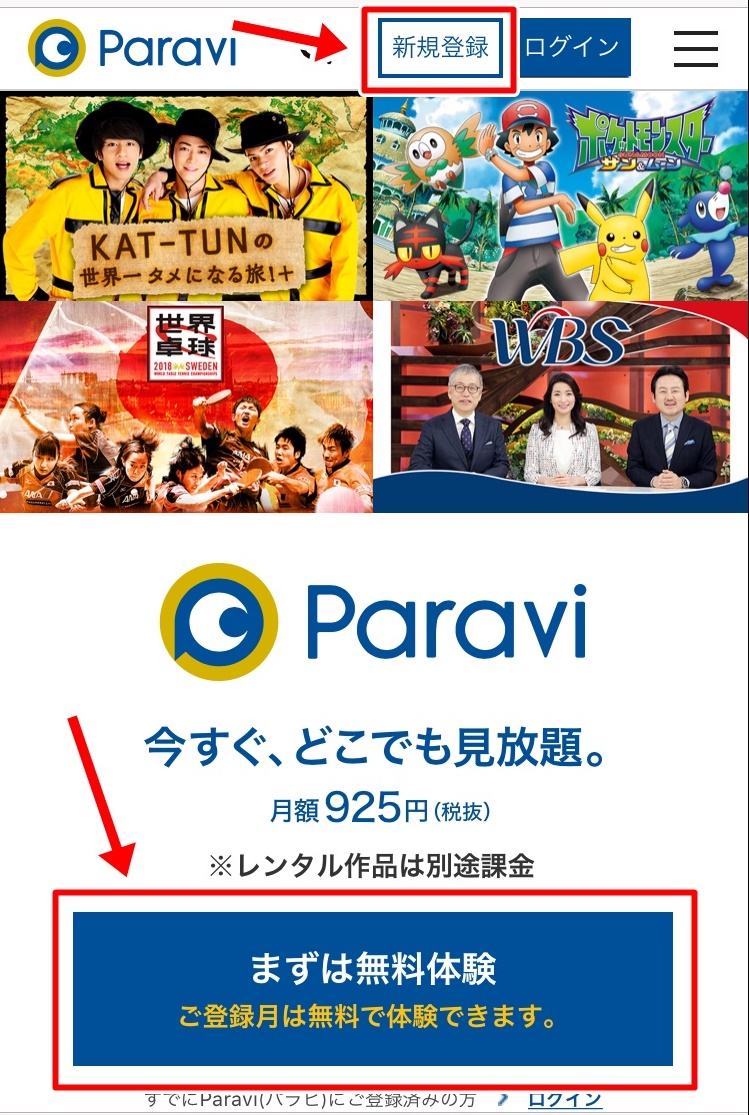
③ クーポンコードを入力
クーポンコードをお持ちの場合は
こちらにコードを入力
※ない場合は空白でOK
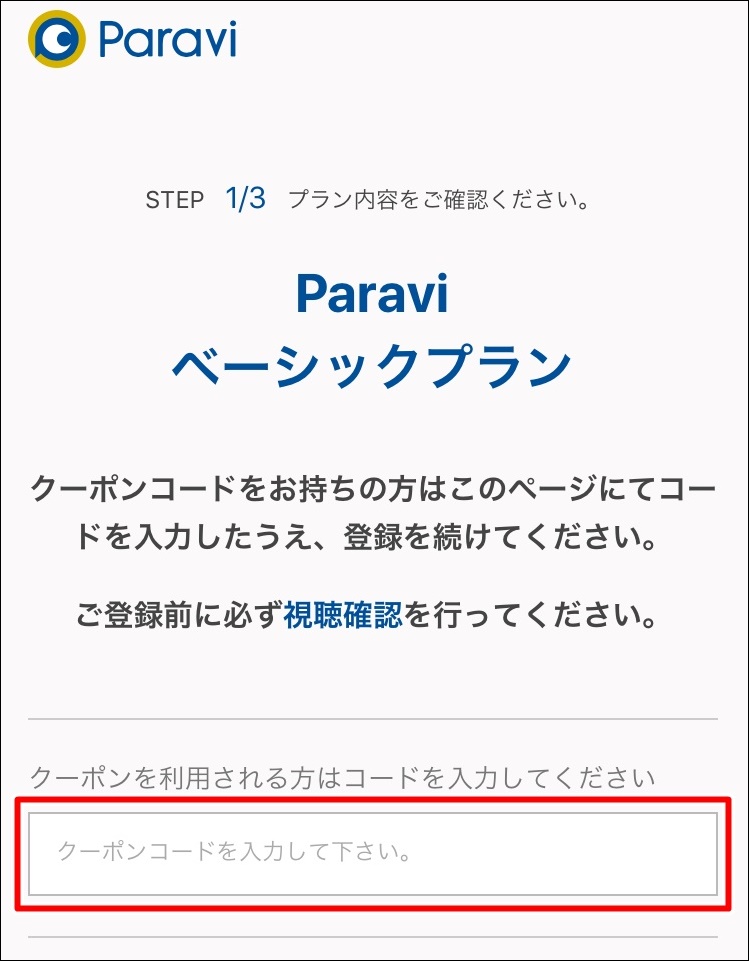
④ メールアドレスでアカウントを作成」をタップ
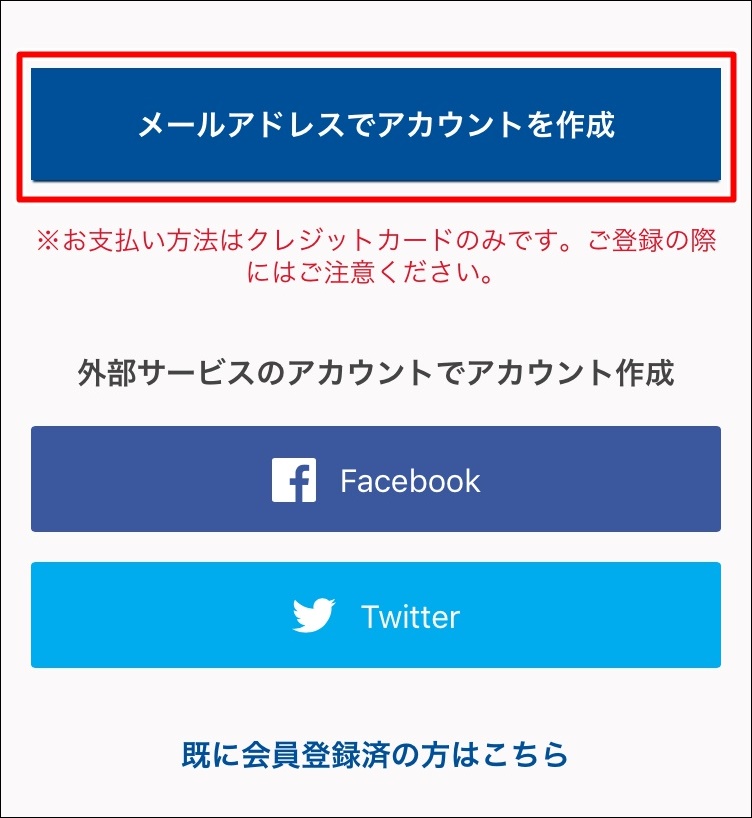
2.メールアドレスを入力
① 各項目に必要事項を入力
- 名前
姓と名に分けて入力
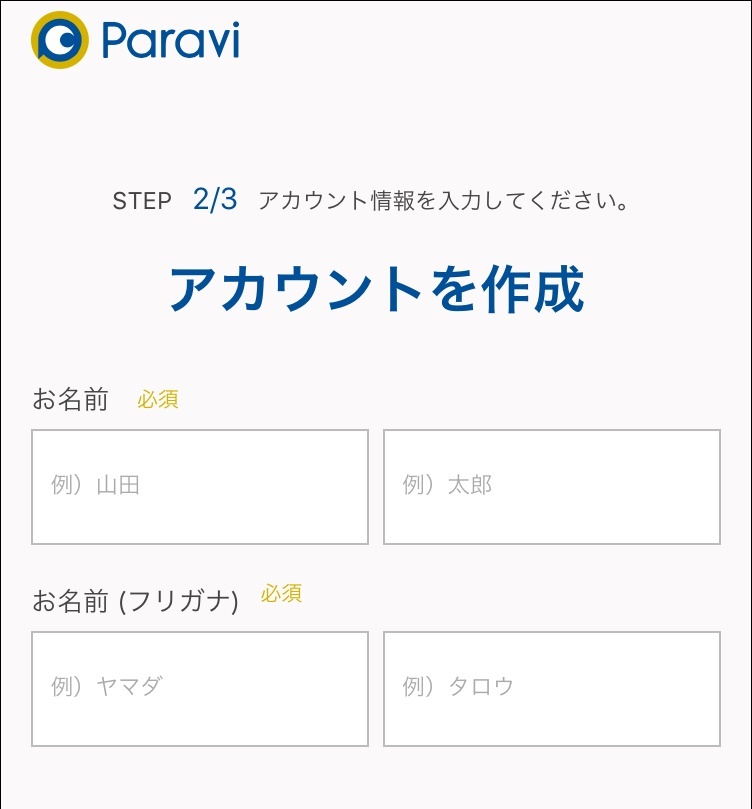
- メールアドレス
登録するメールアドレスを入力
確認用にも同じアドレスを入力 - パスワード
8~32文字の半角英数字を入力 - 生年月日
▼をクリックして生年月日を選択 - 性別
どれかの〇を選択
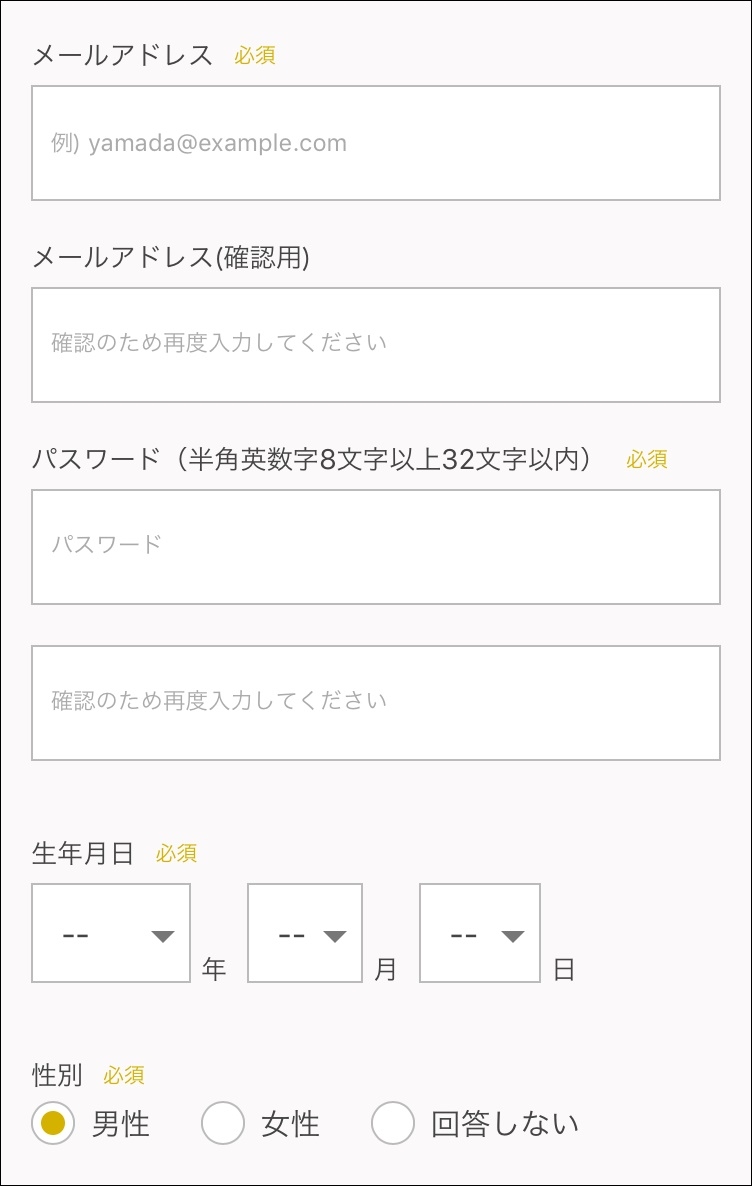
- お知らせを受け取る
いらない場合はチェックをはずす - 利用規約及びプライバシーポリシー
クリックしてチェックをつける
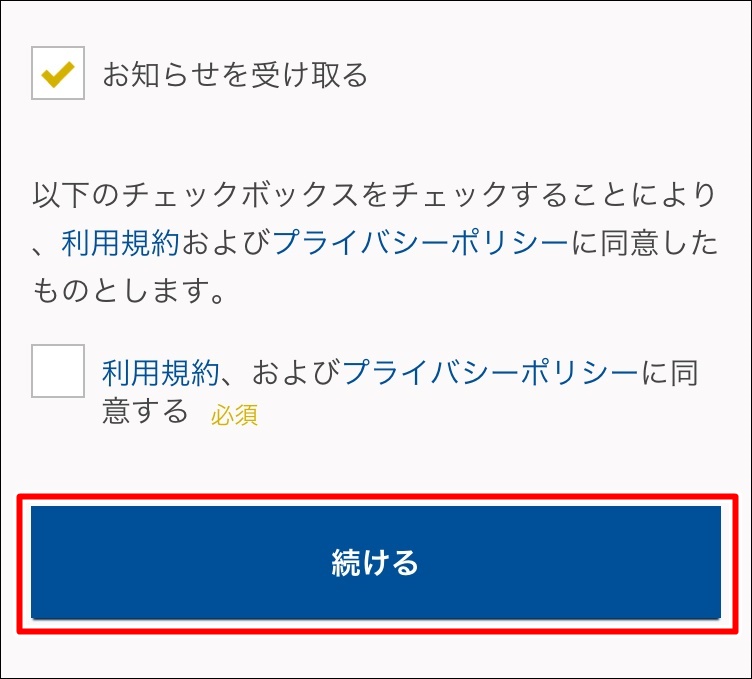
② 「続ける」をタップ
3.クレジットカード情報の入力
① 各項目に必要事項を入力
- カード番号を入力
「-」ハイフンなしで入力 - カードの有効期限
▼をクリックして「月」「年」を入力
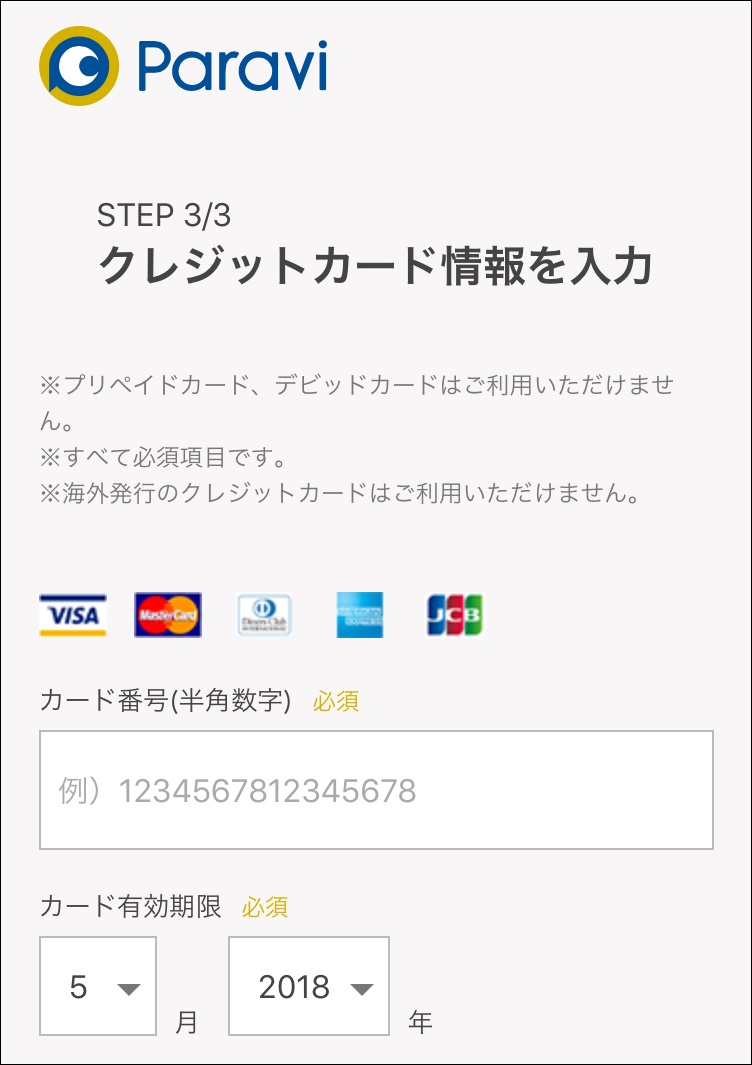
- セキュリティコードを入力
カードに記載された3~4ケタの数字を入力
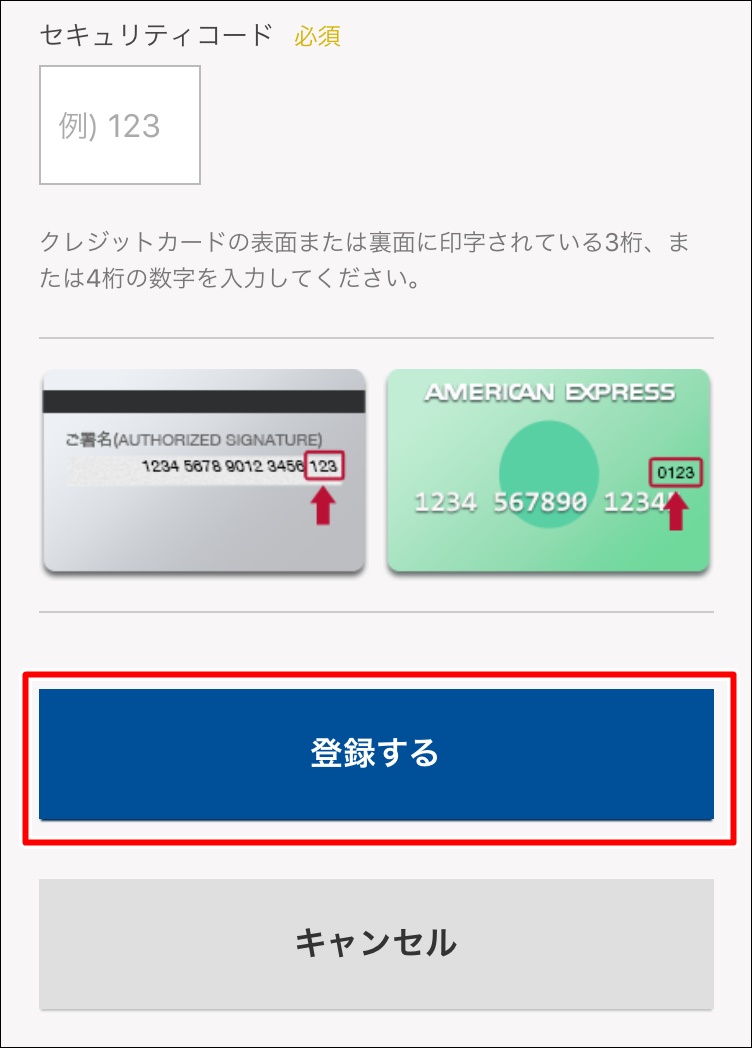
② 「登録する」をタップ
4.登録完了
① 登録内容の確認とアンケート
「登録完了」と表示されます。
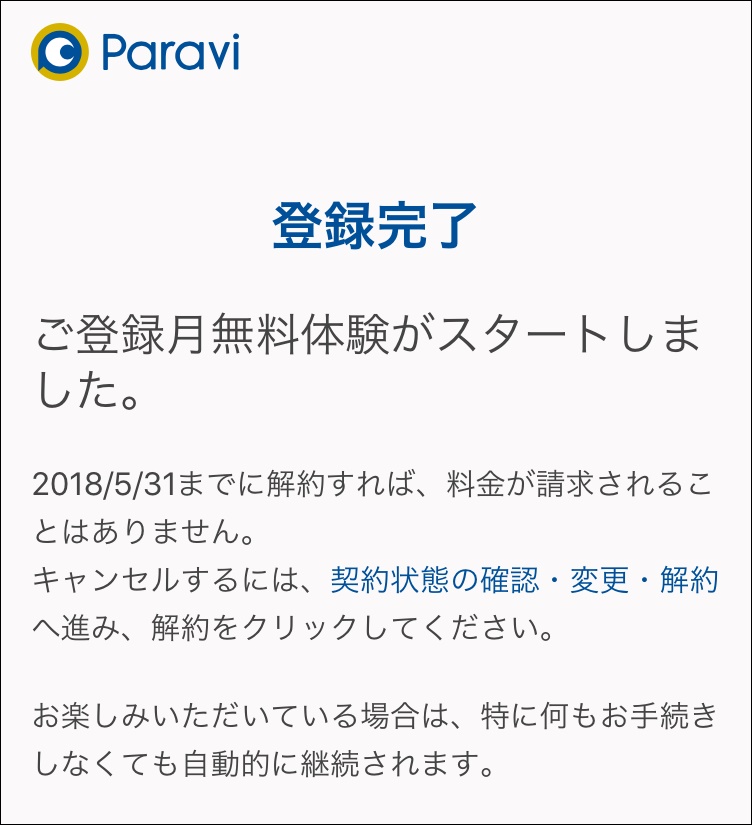
下にスクロールしていくと
登録した
- 名前
- メールアドレス
- クレジットカード番号
が確認できます。
さらに下には
アンケートの入力画面があります。
アンケ-トは任意なので
何も入力しなくても問題ありません。
② 「開始する」をクリック
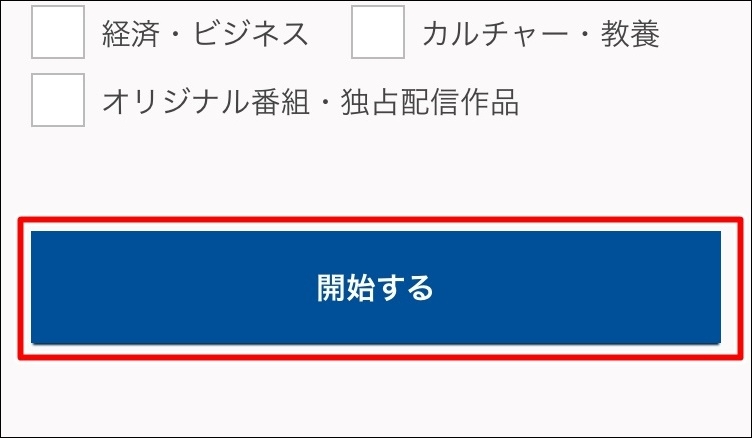
これで
スマホから
paraviへ登録完了です!
SNS(Facebook・Twitter)連携の方法
SNS連携をしていると
paraviにログインするときに
- メールアドレス
- パスワード
の入力を省略することができます。
SNS連携の方法はカンタンなので
アカウントがあるようなら
SNS連携しておいても
良いかと思いますが
別にSNS連携していなくても
特に困ることはないです。
① 「外部サービスのアカウントでアカウント作成」
初めのアカウント作成方法を
選択する画面で
のどちらかを選択
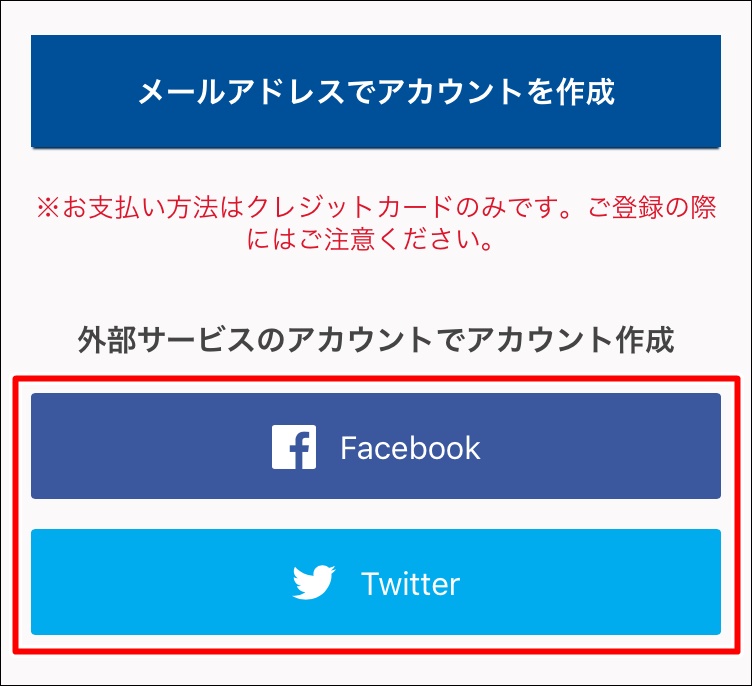
② 「連携アプリを認証」を選択
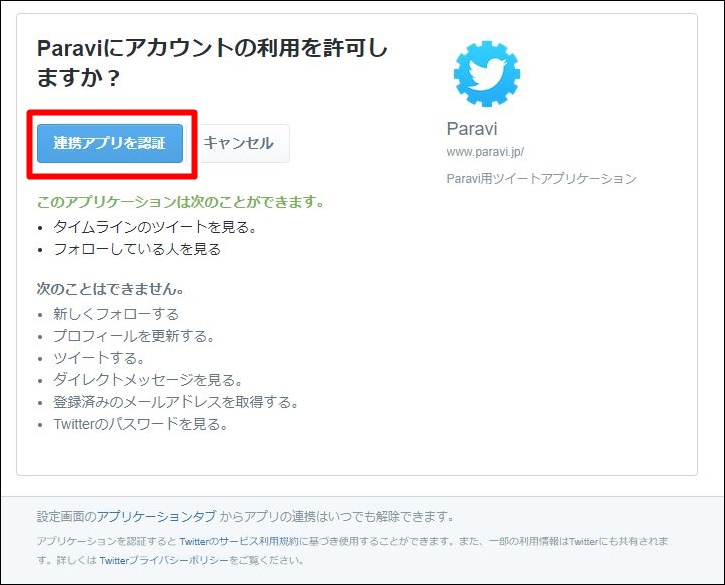
この後は個人情報の入力へと進みます。
これでSNS連携完了です。
アプリのインストール方法
スマホとタブレットPCでは
ブラウザ(クローム・safariなど)から
Paraviのコンテンツを
直接視聴しようとしても
「この動画はコンテンツ保護のため、アプリからのみご視聴いただけます。」
と表示され視聴することができません。
【スマホのブラウザ画面】
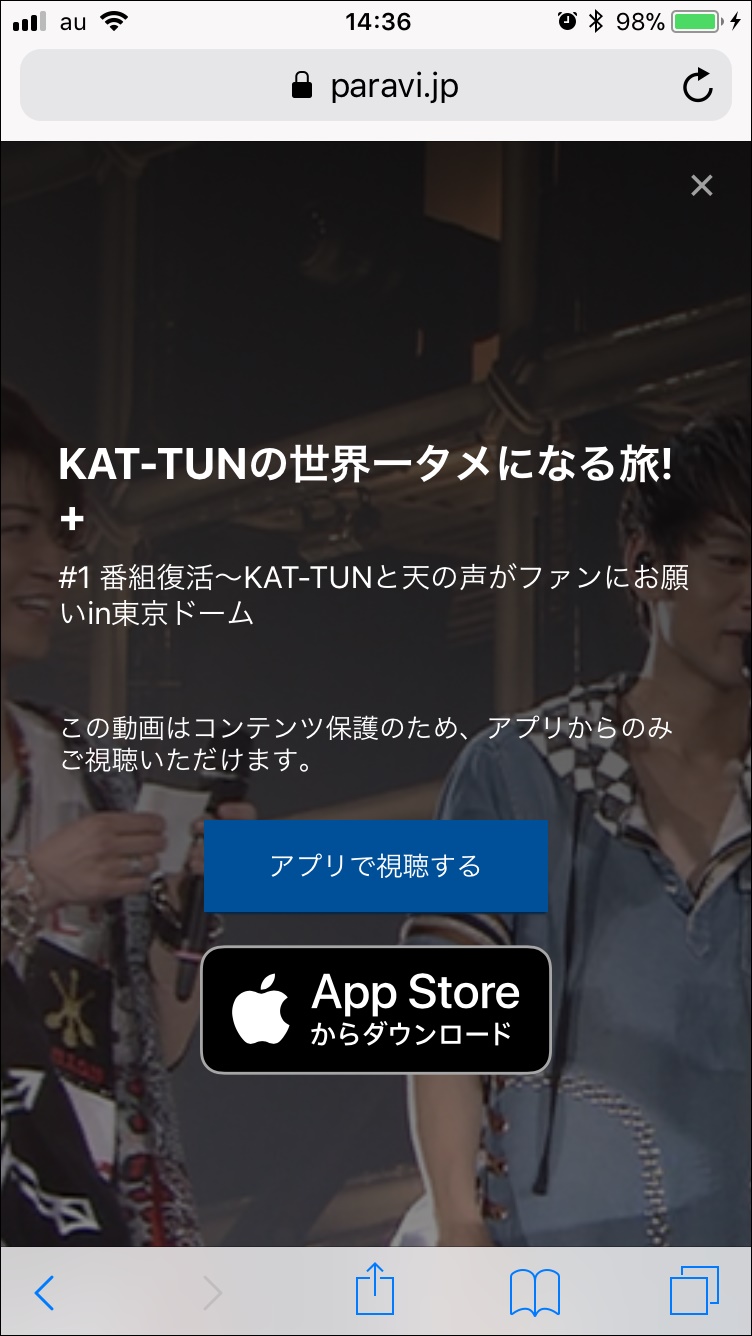
【タブレットPCのブラウザ画面】
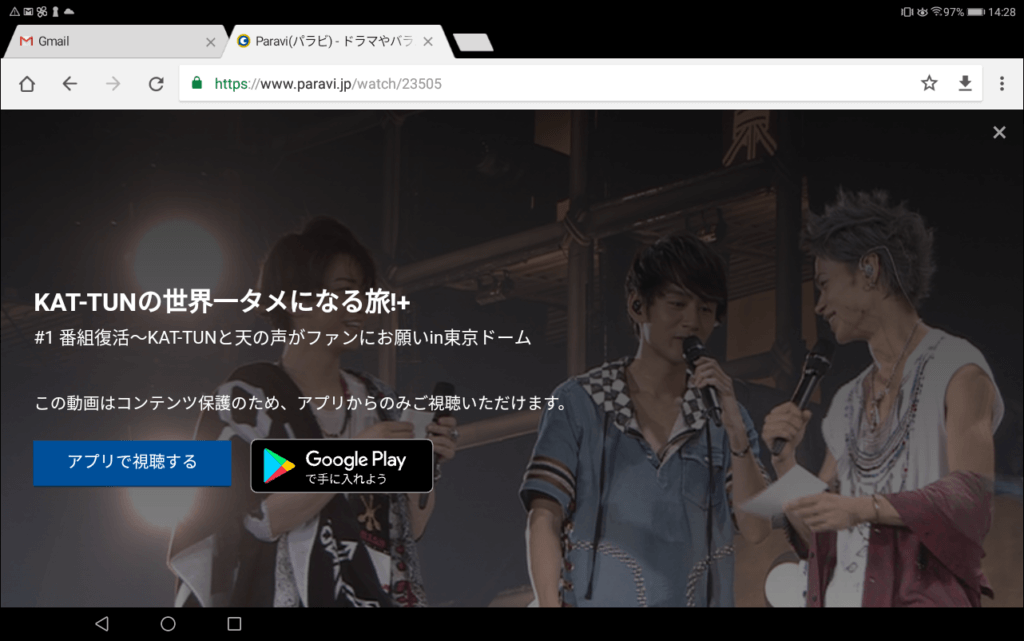
スマホとタブレットPCで
Paraviのコンテンツを見るためには
「Paraviアプリ」が必要です。
Paraviアプリのダウンロードはこちら
↓↓↓

これでParaviの視聴準備はすべて完了です!
あとは公式ページからログインして
配信動画を視聴されてください^^
困ったことがあればこちらの記事を
チェックしてみてください!
・Paravi(パラビ)エラーコード一覧!ログインできない見れない時の対処方法!
・Paravi(パラビ)をテレビで見る方法!アプリ(FireTVStick)かHDMIで視聴OK!
・Paravi(パラビ)のプランとお試し期間の確認方法!申し込み(登録)と退会(解約)のやり方!
それではまた!






コメントを残す